
Tak tam coś, czemu możemy pochwalić wolne oprogramowanie, to duża liczba aplikacji które istnieją szczególnie w obszarze multimediów, w którym nie możemy narzekać na odtwarzacze muzyki.
Od w Linuksie możemy znaleźć dużą różnorodność tych, z których każdy wnosi swoje ziarno piasku i koncentruje się na szczególnym smaku, powiedzmy minimalizmie, korzystaniu z terminala, akceptowaniu usług przesyłania strumieniowego itp.
Dlatego dzisiaj porozmawiamy o doskonałym odtwarzaczu muzyki Z czego jestem pewien, że spodoba się to niejednemu.
O Olivia Music Player
Gracz, o którym dzisiaj porozmawiamy, ma na imię „Olivia” i to to potężny i wyrafinowany odtwarzacz muzyki w stanie odtwarzać nie tylko naszą lokalną muzykę, ale także muzykę online.
Główną atrakcją tego gracza jest to może być używany do strumieniowego przesyłania dźwięku i treści z YouTube, iTunes i Spotify.
Z Olivią, on możesz wyszukiwać i oglądać transmisje online, tak jak na YouTube, pobierać je, twórz i zarządzaj swoją biblioteką muzyczną, a także słuchaj różnych stacji radiowych.
Posiada prosty interfejs użytkownika który obsługuje dynamiczne motywy oparte na okładkach albumów.
również umożliwia łatwe organizowanie muzyki, twórz listy odtwarzania, wyszukuj muzykę online, w tym YouTube, której wyniki możesz dodać do swojej biblioteki.
Oprócz tego za pomocą tego odtwarzacza można słuchać ponad 25,000 XNUMX internetowych stacji radiowych i pobieraj utwory podczas przesyłania strumieniowego.
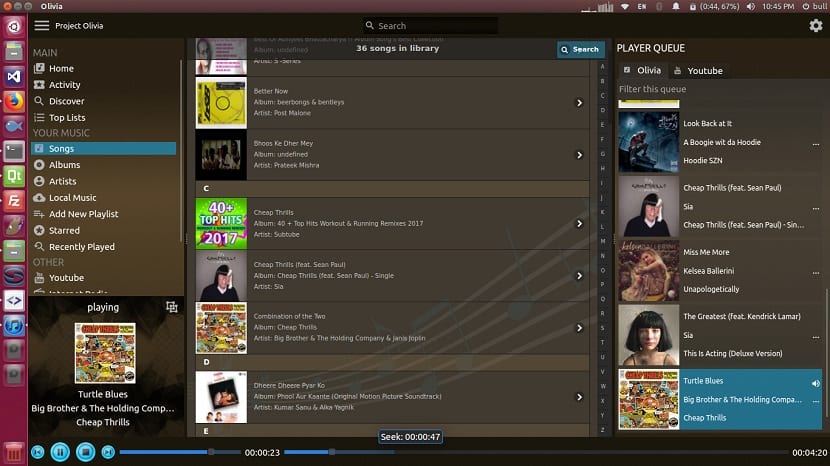
Wśród jego głównych cech, które można wyróżnić, znajdujemy:
- Możliwość wyszukiwania muzyki w Internecie
- Organizuj muzykę.
- Pobierz utwór podczas przesyłania strumieniowego.
- Przeszukaj YouTube i dodaj wyniki do biblioteki.
- Odtwarzaj tylko dźwięk ze strumieni YouTube (oszczędzaj przepustowość danych)
- Motywy pomocnicze, motyw dynamiczny oparty na okładkach albumów.
- Sugestie wyszukiwania
- Zawiera tryb mini odtwarzacza, minimalny widżet gracza z możliwością ciągłego włączenia i pozwala na ustawienie przezroczystości.
- Radio internetowe umożliwia odtwarzanie ponad 25,000 XNUMX stacji radiowych online, wymienionych i sklasyfikowanych według języka i kraju
- Lista najlepszych utworów muzycznych, umożliwia wyświetlenie 100 najlepszych utworów w kraju
- Piękny wystrój od strony klienta
- widżet miniodtwarzacza, którego przezroczystość można dostosować i odtwarza tylko dźwięk z YouTube, aby zapisać dane.
Jak zainstalować Olivia Music Player na Ubuntu i pochodnych?
Dla tych, którzy są zainteresowani możliwością zainstalowania tego odtwarzacza muzycznego w swojej dystrybucji, Mogą to zrobić, postępując zgodnie z instrukcjami, które udostępnimy poniżej.
Olivia Music Player ma pakiet przystawki, więc aby go zainstalować, musimy mieć tylko wsparcie do zainstalowania tego typu pakietów w naszym systemie.
Ubuntu 18.04 LTS i Ubuntu 18.10 mają tę obsługę domyślnie, w przypadku ich pochodnych dotyczy to również głównie.
Mając już pewność, że masz wsparcie w instalacji tego typu pakietów w naszej dystrybucji, idźotwórzmy terminal (mogą to zrobić za pomocą kombinacji klawiszy Ctrl + Alt + T) i w nim wpisujemy następujące polecenie:
sudo snap install olivia-test
Zakończono instalację możemy uruchomić odtwarzacz szukanie programu uruchamiającego w naszym menu aplikacji lub z poziomu terminala za pomocą następującego polecenia:
olivia-test.olivia
W razie problemów jak duże czcionki lub dziwny kursor, uruchom to polecenie:
QT_STYLE_OVERRIDE = 'gtk' olivia.test.olivia
Kiedy uruchamiamy odtwarzacz, widzimy w górnej środkowej części znajduje się pasek wyszukiwania. Możemy to wykorzystać, aby znaleźć nasze ulubione transmisje, a także móc je odtworzyć.
W lewym panelu zobaczysz kilka opcji, takich jak:
- Top listy (posortowane według kraju),
- Utwory w Twojej bibliotece,
- Zapisane albumy,
- Pliki muzyczne posortowane według wykonawców,
- Ostatnio odtwarzane pozycje,
- Youtube,
- Radio internetowe
Aby odtworzyć transmisję na YouTube, musimy kliknąć opcję YouTube w lewym panelu.
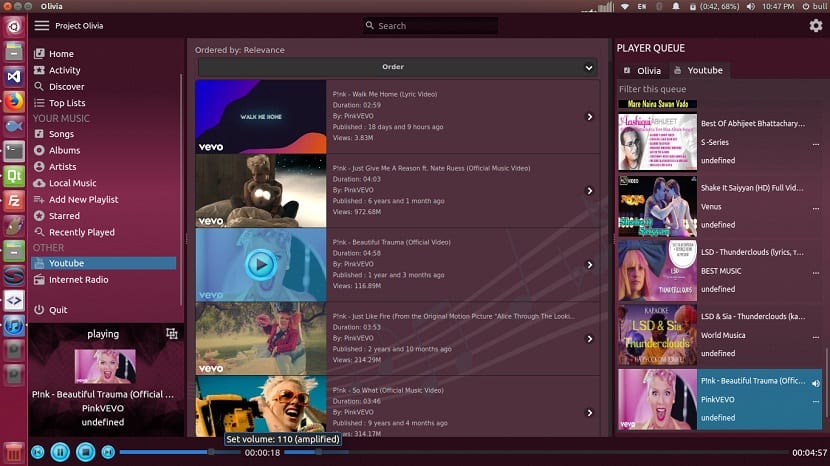
Tutaj wyświetli się pasek wyszukiwania (w którym będziemy szukać tego, co chcemy odtworzyć) i naciśniemy ENTER. Teraz wystarczy wybrać jeden z listy i kliknąć na niego.
Wybrany element zostanie dodany do kolejki YouTube po prawej stronie, tutaj będziemy dwukrotnie kliknąć środek kolejki, aby rozpocząć odtwarzanie.